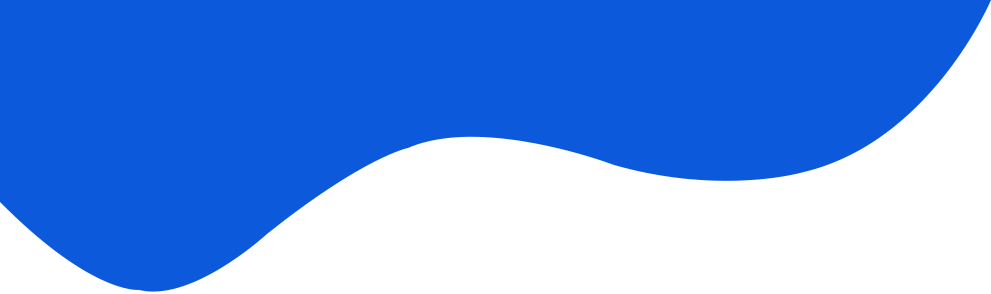Nivel: Principiante
Noviembre 2006
Introducción
IBM ha lanzado al mercado una versión de Lotus Notes que, una vez mas, sorprende con capacidades y características tan diversas como interesantes, tanto para usuarios finales como para administradores y desarrolladores. Este artículo enumera que pasos debemos seguir para desplegar sin complicaciones el cliente Lotus Notes en un dispositivo de almacenamiento tipo -pendrive-. Esta característica, permite que todo nuestro escritorio Lotus Notes permanezca sincronizado en un pendrive, dispositivo MP3, teléfono celular o cualquier otro aparato que permita almacenar archivos.
Preliminar
En primera instancia debemos tener a disposición una PC con puerto USB, un dispositivo tipo pendrive, aunque también puede ser un teléfono celular, un dispositivo MP3 o cualquier otro aparato que se comporte como un equipo de almacenamiento. El dispositivo usb que elijamos tiene que tener como mínimo 512 mb libres antes de comenzar el proceso de instalación. También debemos tener disponible, el archivo C94QIEN.exe que viene con el kit de instalación de IBM Lotus Notes 7.0.2.
Manos a la obra
Existen dos formas de desplegar este producto en un pendrive. La primera, como la describe IBM y que, según experiencias personales puede traer inconvenientes (solo durante la instalación) con algunas combinaciones PC/pendrive. La segunda es simplemente un paso elegante para realizar la misma tarea, pero editando la configuración de archivos que deja el instalador. En ambos casos el funcionamiento del producto es excelente, aquí les dejo las dos opciones. Opción nro 1 – Instalando IBM Lotus Notes 7.0.2 directo en el pendrive.
Paso 1
Para realizar la tarea debemos ejecutar el archivo C94QIEN.exe. Este es el archivo de empaquetado de IBM Lotus Notes 7.0.2. Una vez desempacado el producto, podemos comenzar con la instalación.
Paso 2
Supongamos que la carpeta donde se desempacaron los archivos de
instalación están en la ruta c:\temp\lotus y que el dispositivo usb
se encuentra en e:\ Necesitaremos abrir una consola de comandos y
escribir la siguiente sentencia: setup.exe /a /v"NOMAD=1
TARGETDIR=e:\ /qb+" 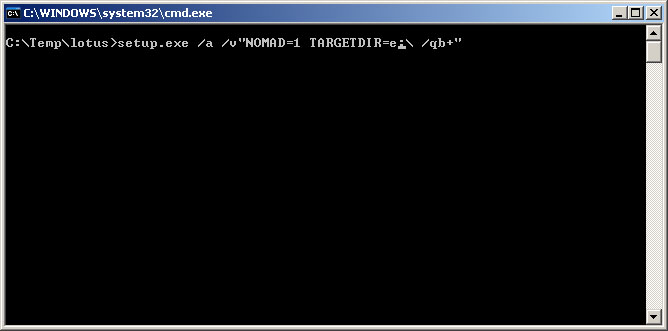 Esta sentencia ejecutara el
despliegue de IBM Lotus Notes 7.0.2 sobre el dispositivo usb. Una
vez finalizado deberemos proceder a la configuración del nuevo
cliente IBM Lotus Notes 7.0.2
Esta sentencia ejecutara el
despliegue de IBM Lotus Notes 7.0.2 sobre el dispositivo usb. Una
vez finalizado deberemos proceder a la configuración del nuevo
cliente IBM Lotus Notes 7.0.2
Paso 3
Ingresar a la carpeta del dispositivo usb y ejecutar el archivo autorun.exe, esto iniciará la configuración del cliente Lotus Notes
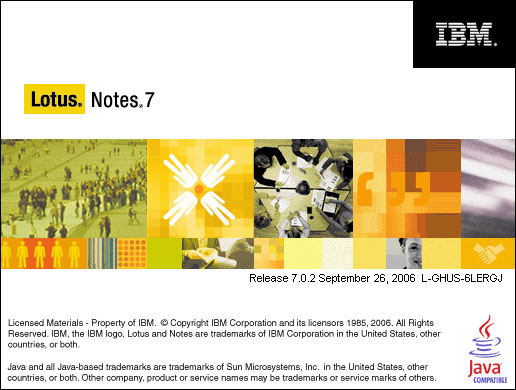
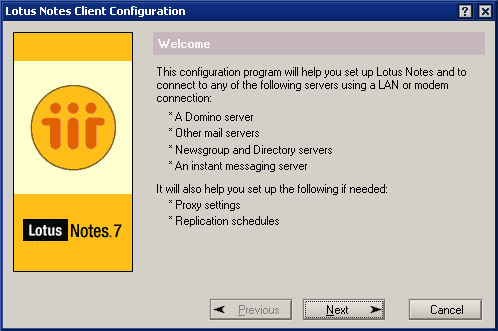
Ingrese su nombre tal como figura en el directorio de Domino. Adicionalmente indique el nombre del servidor al que desea conectarse.
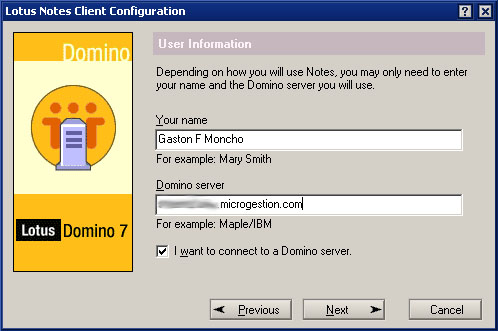
Indique la ruta del archivo id, en mi caso lo copie previamente al pendrive.
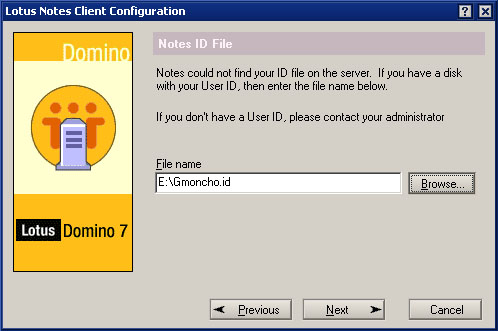
Permitale al cliente Lotus Notes que aloje su archivo id en la carpeta data de su nuevo cliente Lotus Notes, de esta forma no deberá ocuparse de este asunto otra vez.

Coloque su contraseña de Lotus Notes, la misma que utilizo hasta ahora en su cliente habitual.

Si conoce las direcciones y utiliza Sametime, configure su cliente Sametime que viene incluido con Lotus Notes.
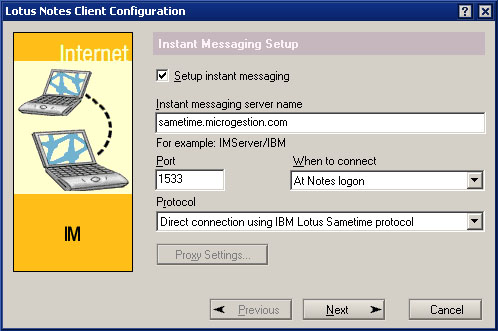
Indique las demás configuraciones de los servicios adicionales.
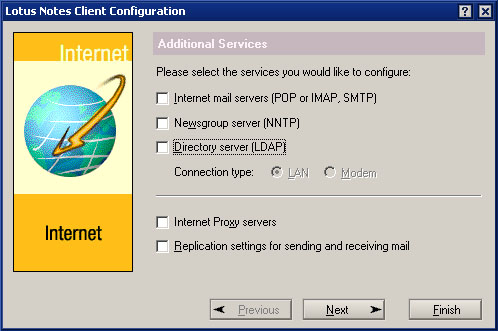
La configuración de su nuevo clientes IBM Lotus Notes 7.0.2 para dispositivos usb ya esta lista.
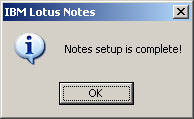
Adicionalmente puede dejar configurado su cliente Sametime para que se inicie con Lotus Notes.
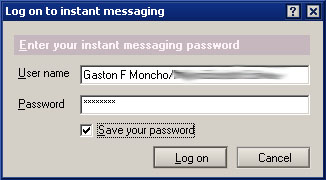
Paso 4
Felicitaciones! ya tenes tu cliente instalado, pero para que la experiencia sea aun mejor no olvides copiar los archivos desktop6.ndk, Cache.NDK y names.nsf al directorio data de tu nuevo cliente Lotus Notes. Estos archivos guardan la configuración personal de tus conexiones, contactos y escritorio que tenias en el Lotus Notes de tu estación de trabajo. Nota: El archivo autorun.exe que queda en la raíz de tu dispositivo usb sirve para que Lotus Notes se lance al conectar el pendrive a la PC. Si no se ejecuta automáticamente, hacelo vos en forma manual para comenzar a usar IBM Lotus Notes 7.0.2. Opción 2 - Que hago cuando la instalación en directo no funciona? En ocasiones la instalación del cliente tal cual se describe arriba no funciona. Esto se debe a diferentes problemas que no describiremos pero, en general, están vinculados con el hardware. Cuando no podamos instalar el cliente Lotus Notes directamente en el pendrive, lo que haremos es desplegar la instalación en el disco de nuestra pc, cambiar algunas lineas en dos archivos de texto, y copiar todo al pendrive. Aquí les dejo el detalle.
Paso 5
Una vez ejecutado el paso 1 de la opción 1, ejecutaremos esta sentencia en una consola de comandos:
setup.exe /a /v”NOMAD=1 TARGETDIR=c:\lotususb /qb+”
donde lotususb es la carpeta que creamos previamente para desplegar los archivos.
Paso 6
Una vez echo esto, deberemos cambiar el texto que se encuentra dentro de los siguientes archivos. PD: abrir estos archivos con notepad, no utilizar procesador de textos!
|
Paso 7
Una vez echas las modificaciones, copiar todo el contenido de la carpeta c:\lotususb al pendrive. Una vez terminada la copia de todos los archivos, continuar desde el paso 3 en adelante.
Conclusiones
Esta nueva característica de Lotus Notes aunque puede ser trivial para algunos, no es menor, porque permite trasladar todo el escritorio de trabajo en un dispositivo pequeño, no tiene grandes requerimientos para su portabilidad y no deja rastros en la PC huésped, por lo que podemos utilizar Lotus Notes donde vayamos. Puede ser muy útil para usuarios de la linea de negocios que no disponen de computadoras portátiles y viajan a destinos donde disponen de estaciones de trabajo con conexión a la LAN de la compañía. O para aquellos usuarios que suelen llevarse trabajo a casa, y trabajan en forma “offline” Para aquellos usuarios que necesitan tener portabilidad de sus aplicaciones y no tienen la posibilidad de instalar Lotus Notes en PC de uso temporal; como vendedores, corredores, auditores, productores de seguros, etc; que pueden trabajar en PCs que no son de su propiedad con la total tranquilidad de que la información que manejan permanecerá bien a resguardo.
Referencias
Are you a nomad?
http://www-142.ibm.com/software/sw-lotus/products/product4.nsf/wdocs/usb